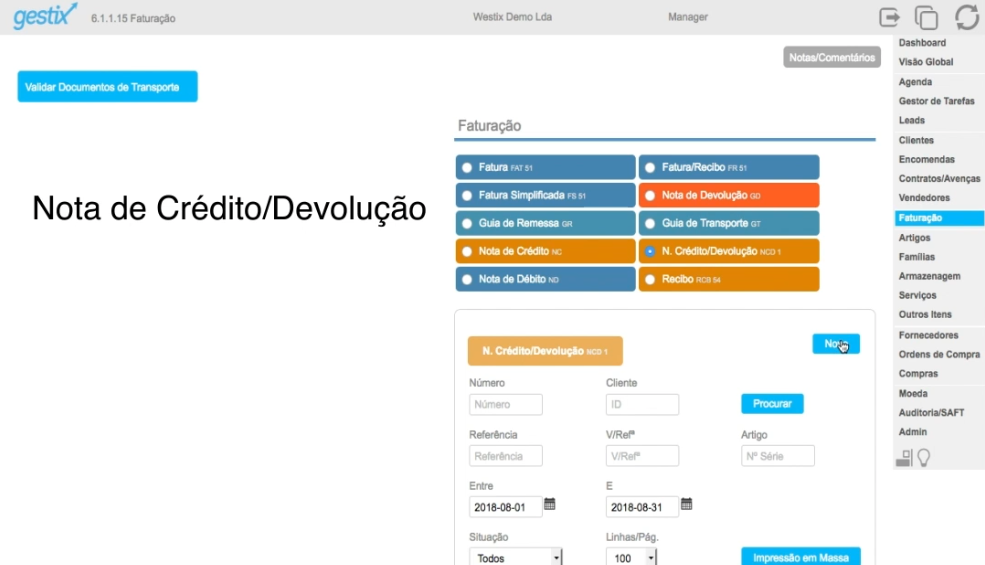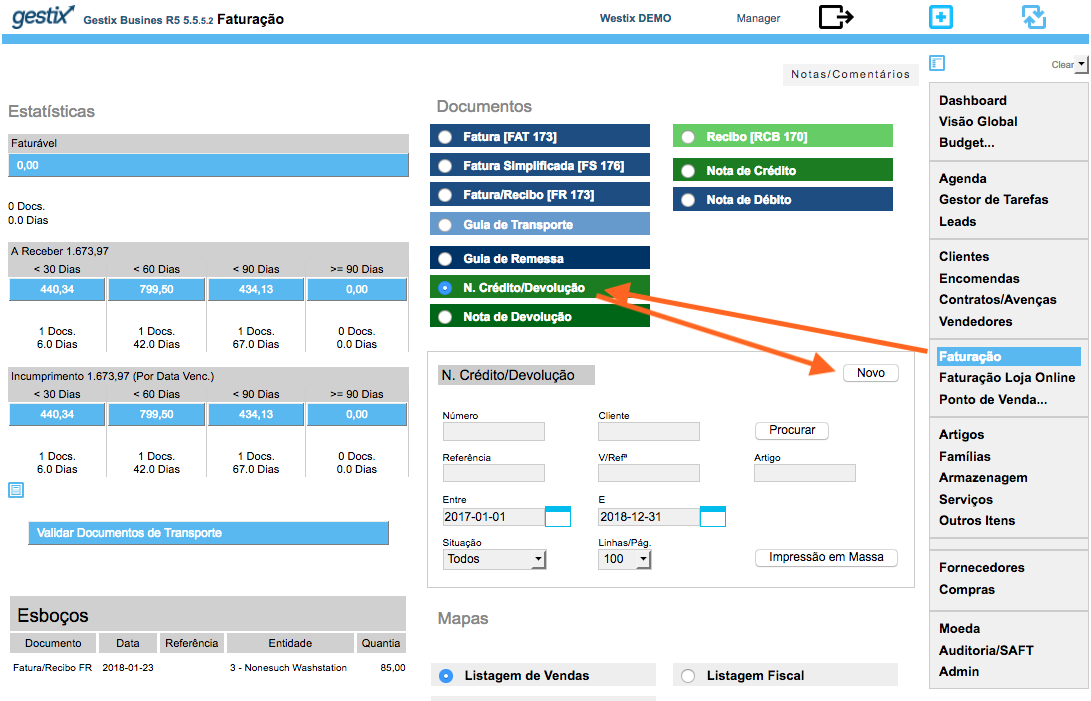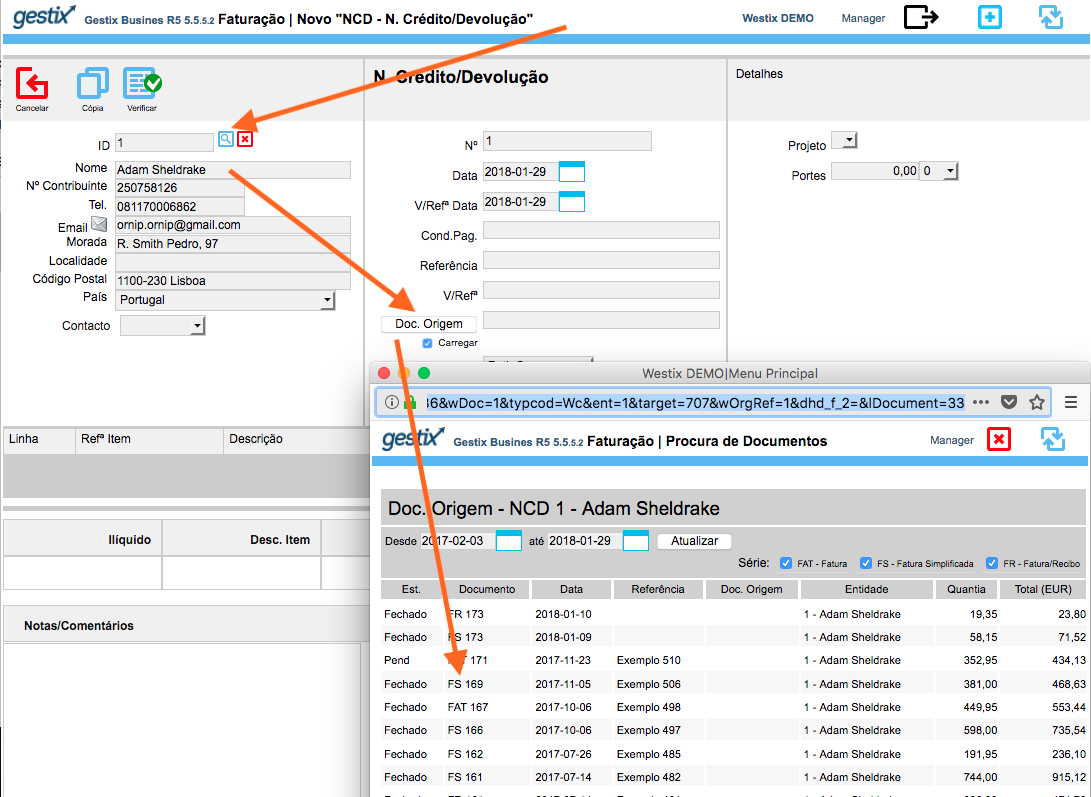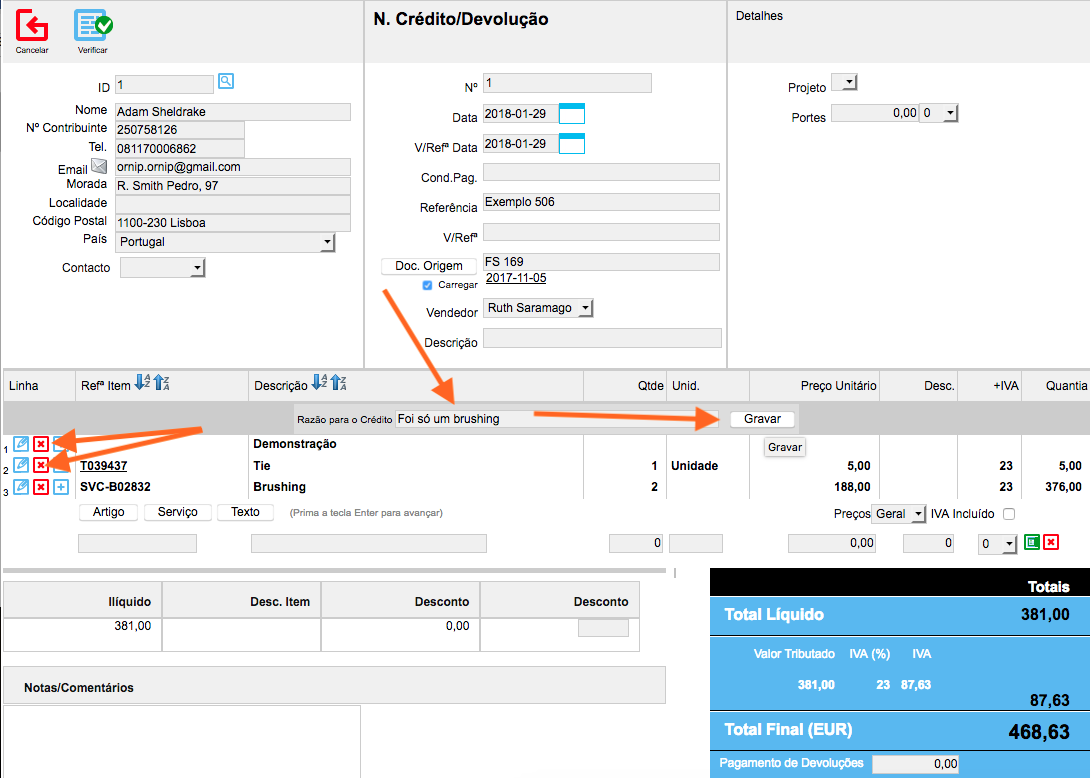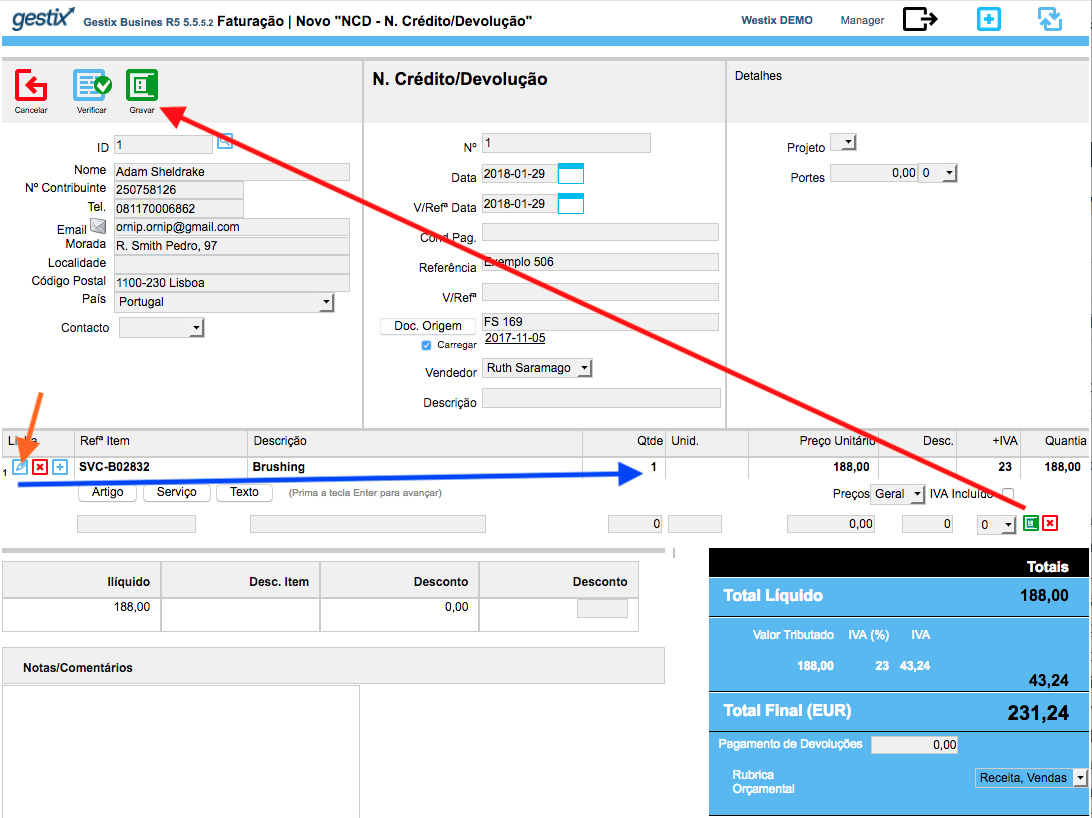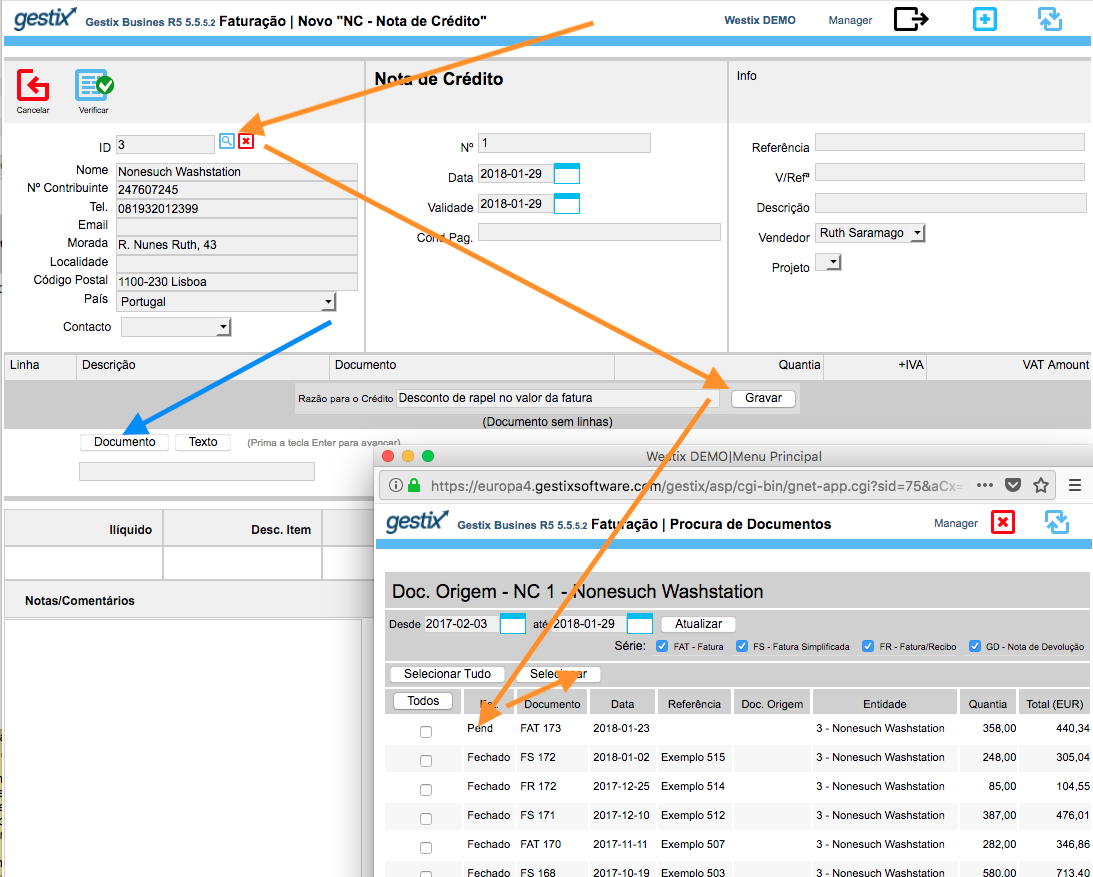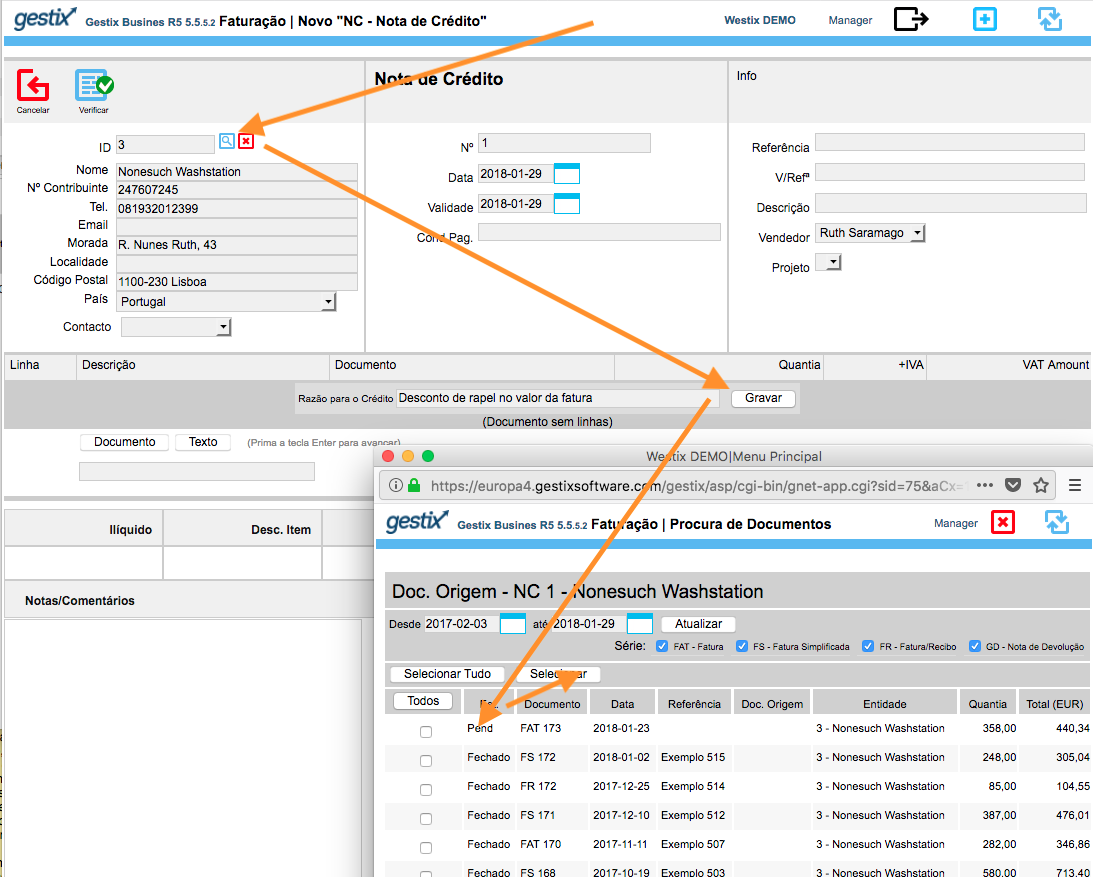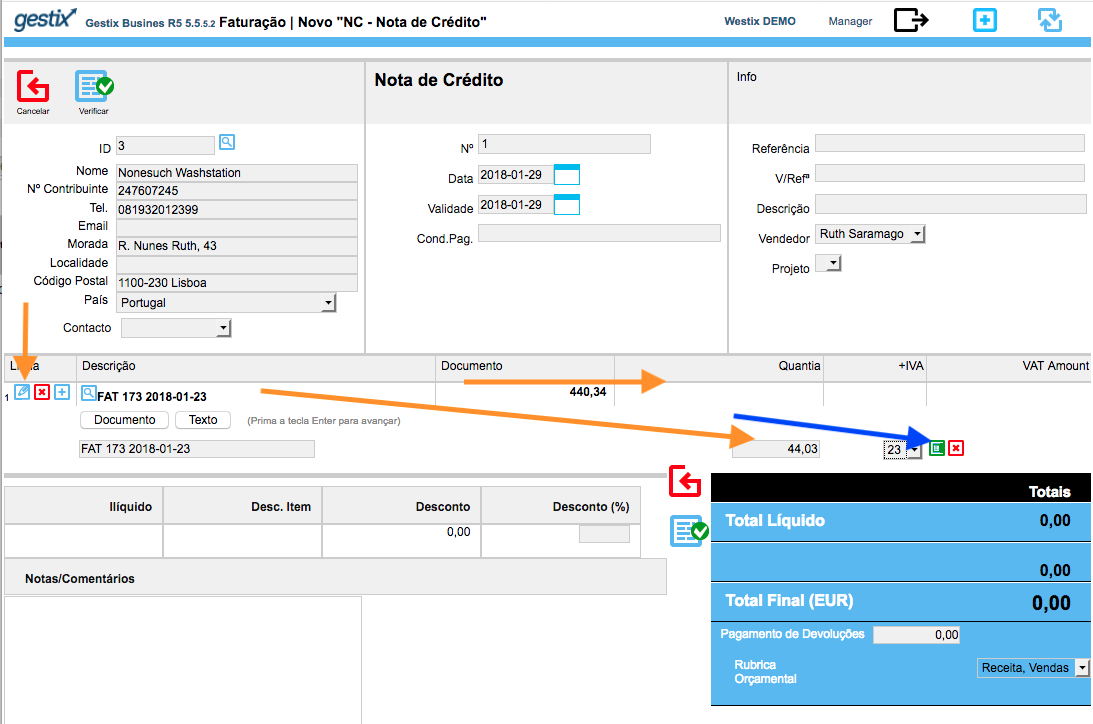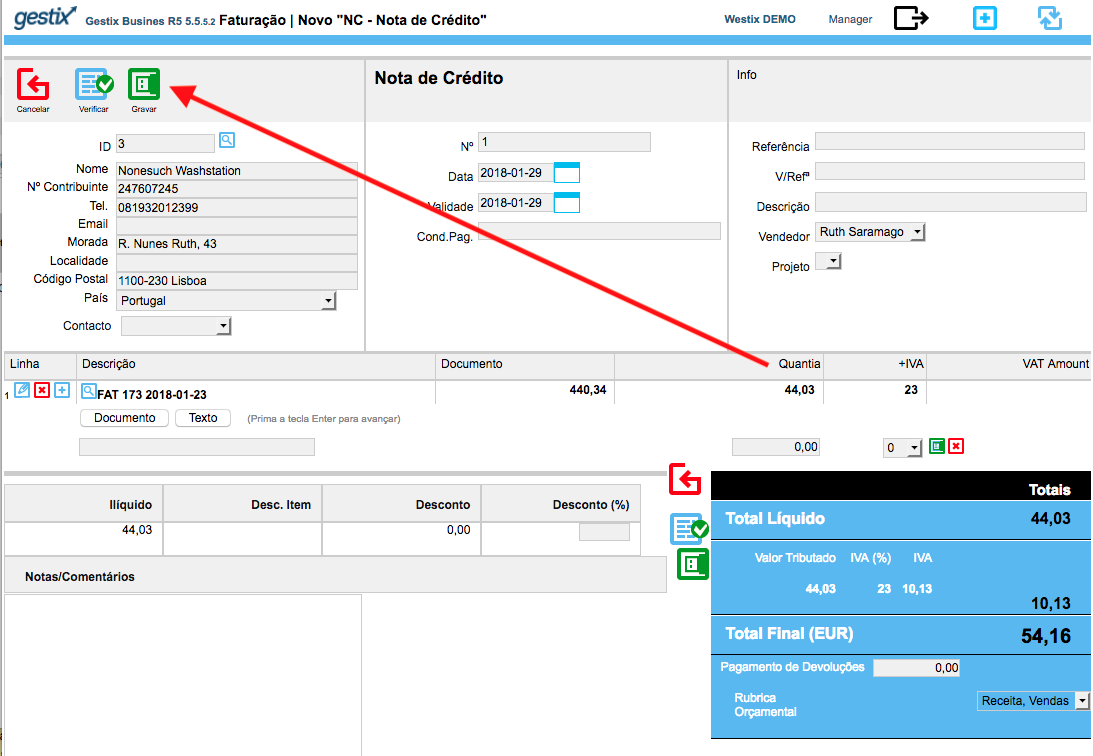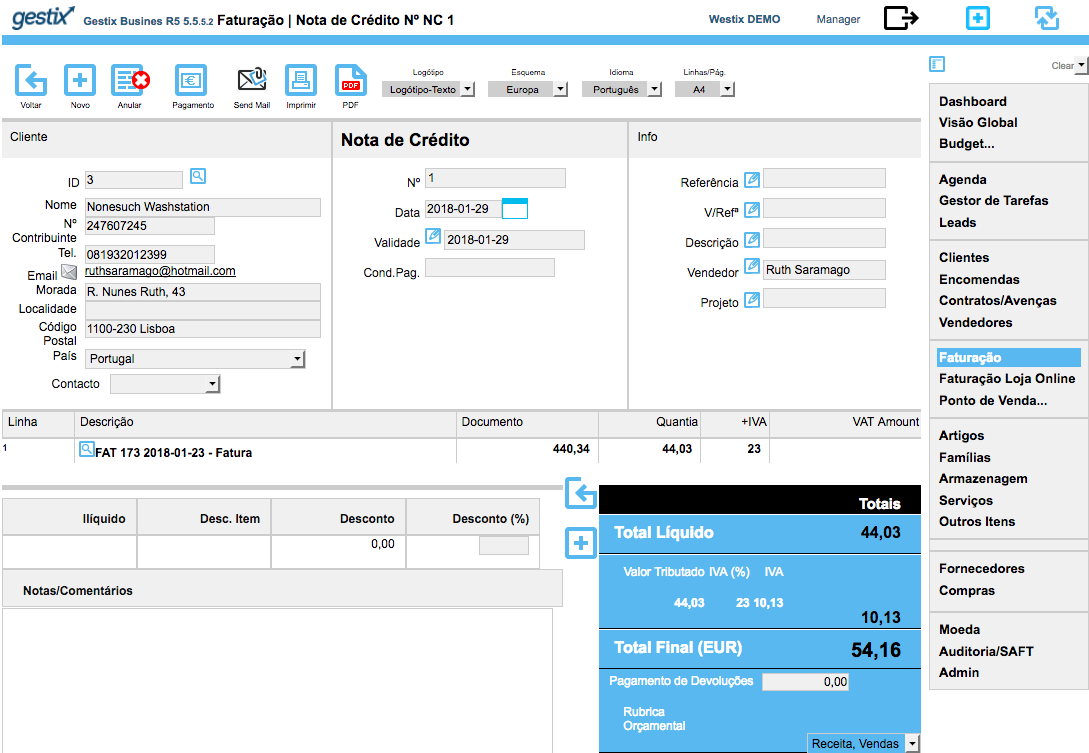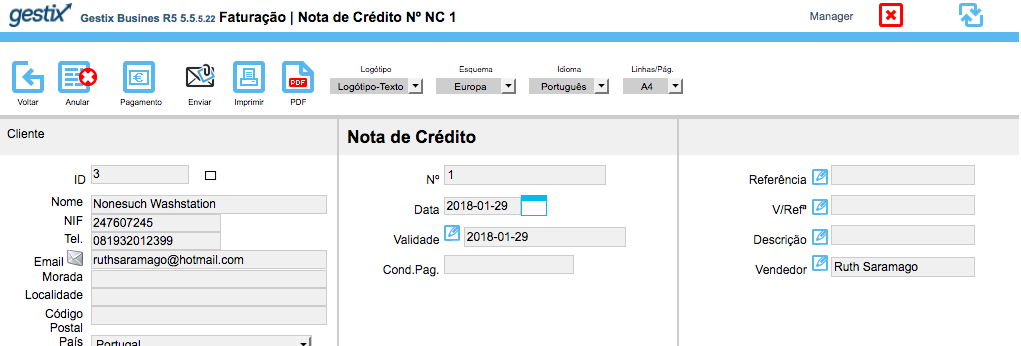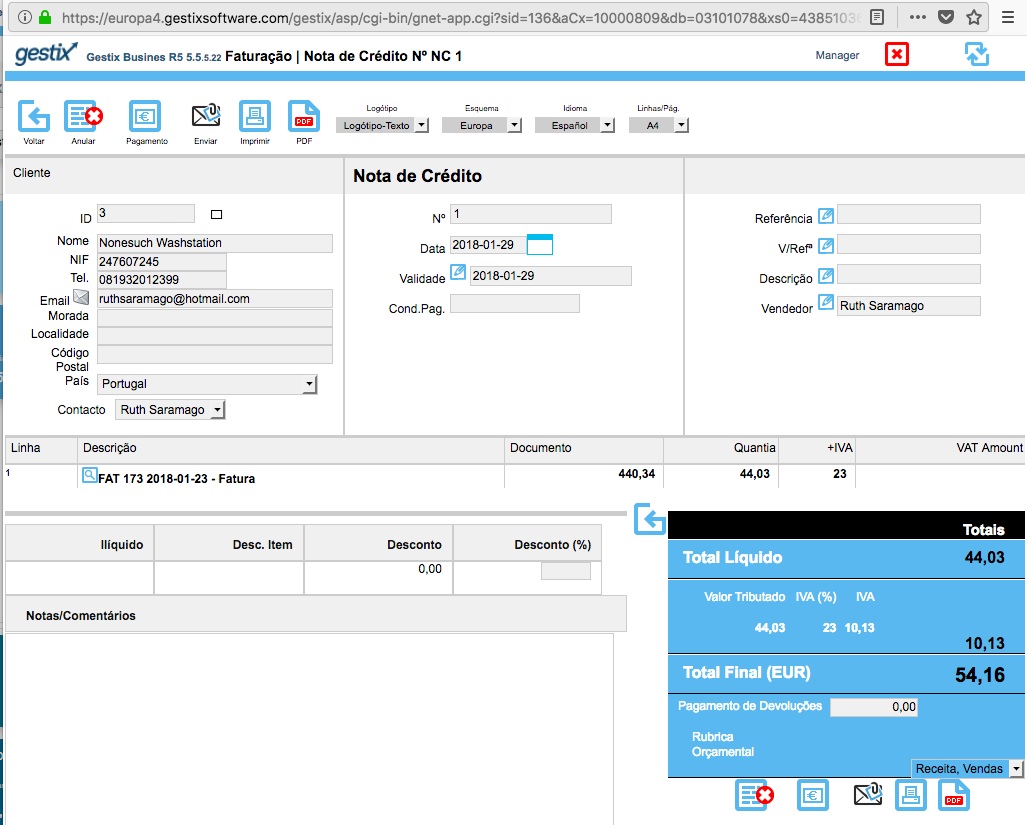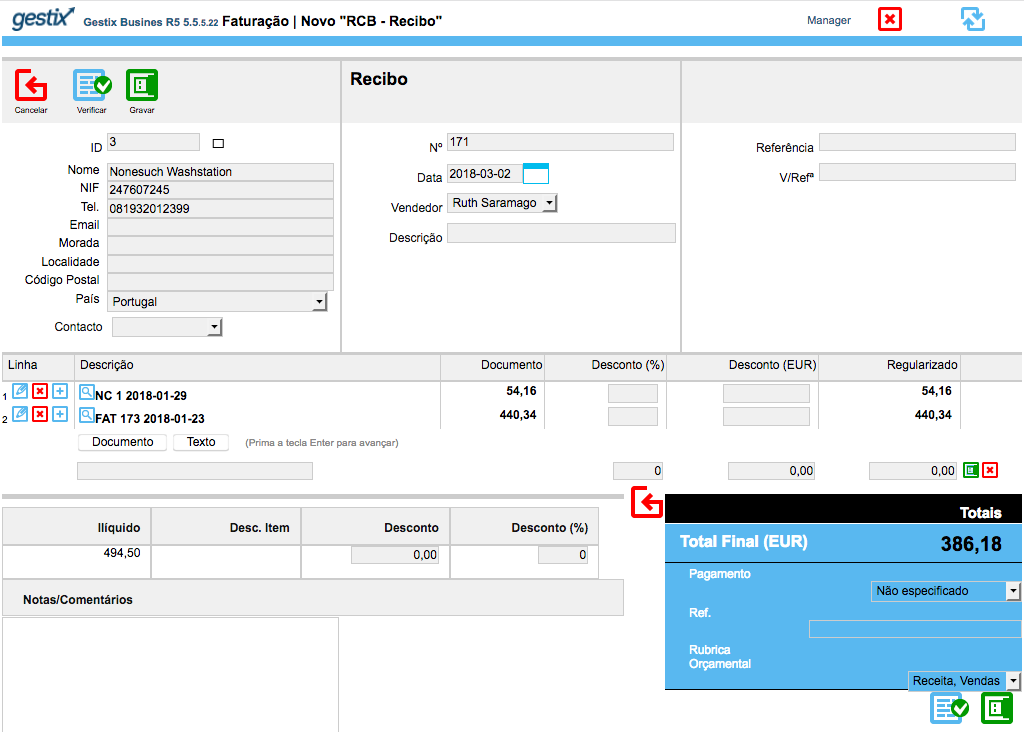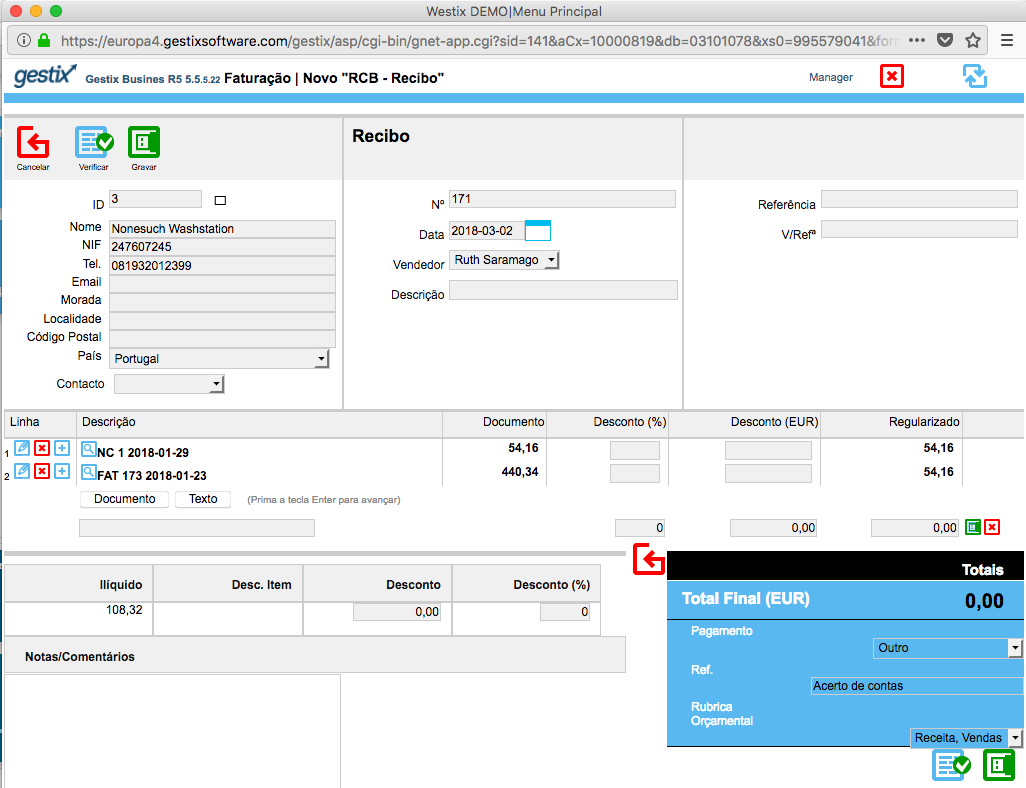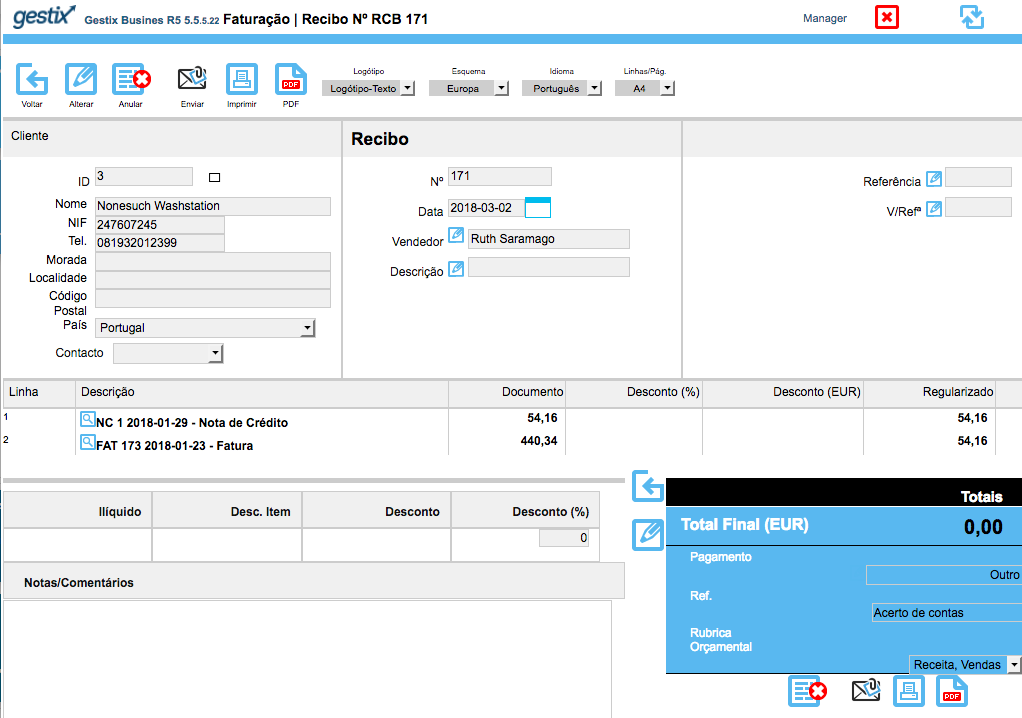Quando é necessário fazer uma nota de crédito envolvendo devolução de dinheiro ao cliente, começar por visualizar a fatura afetada e clicar na opção Nota de Crédito.
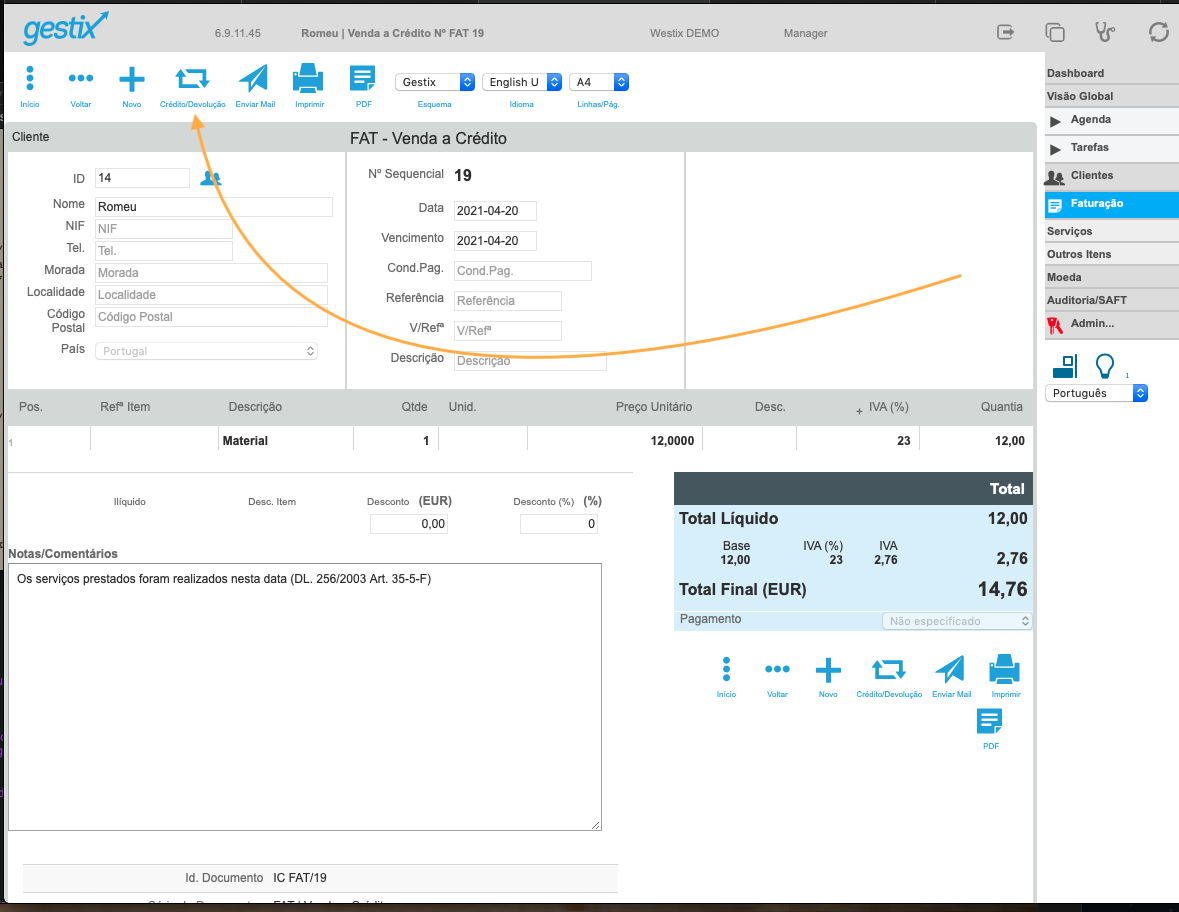
Por lei é necessário indicar o Motivo para o Crédito com a justificação, por exemplo, “Cliente recusou o produto”.
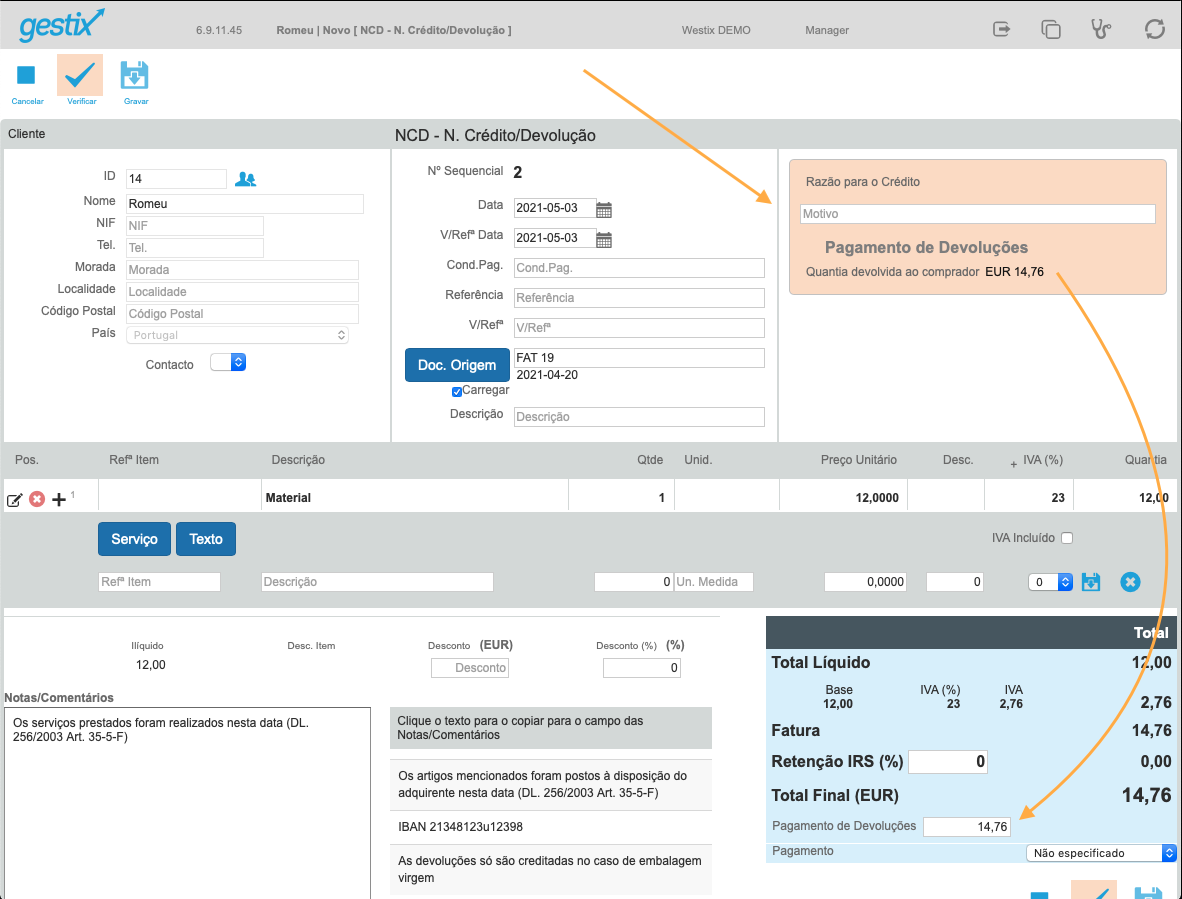
Seguidamente, introduzir o valor a devolver ao cliente no campo Pagamento de Devoluções, o qual deve ser igual ao valor total do documento ou zero.
Finalmente, após o sistema assimilar a introdução do Motivo para o Crédito, a Nota de Crédito pode ser gravada.
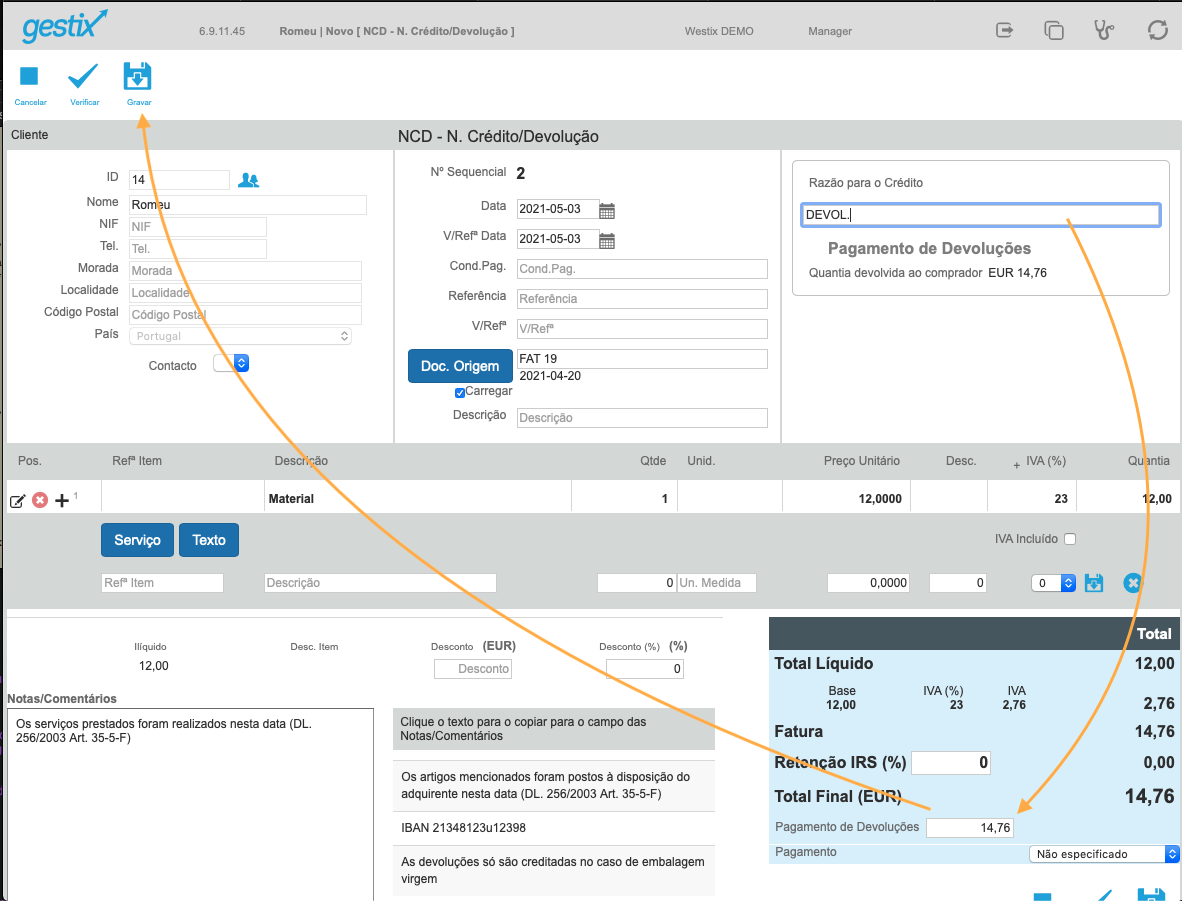
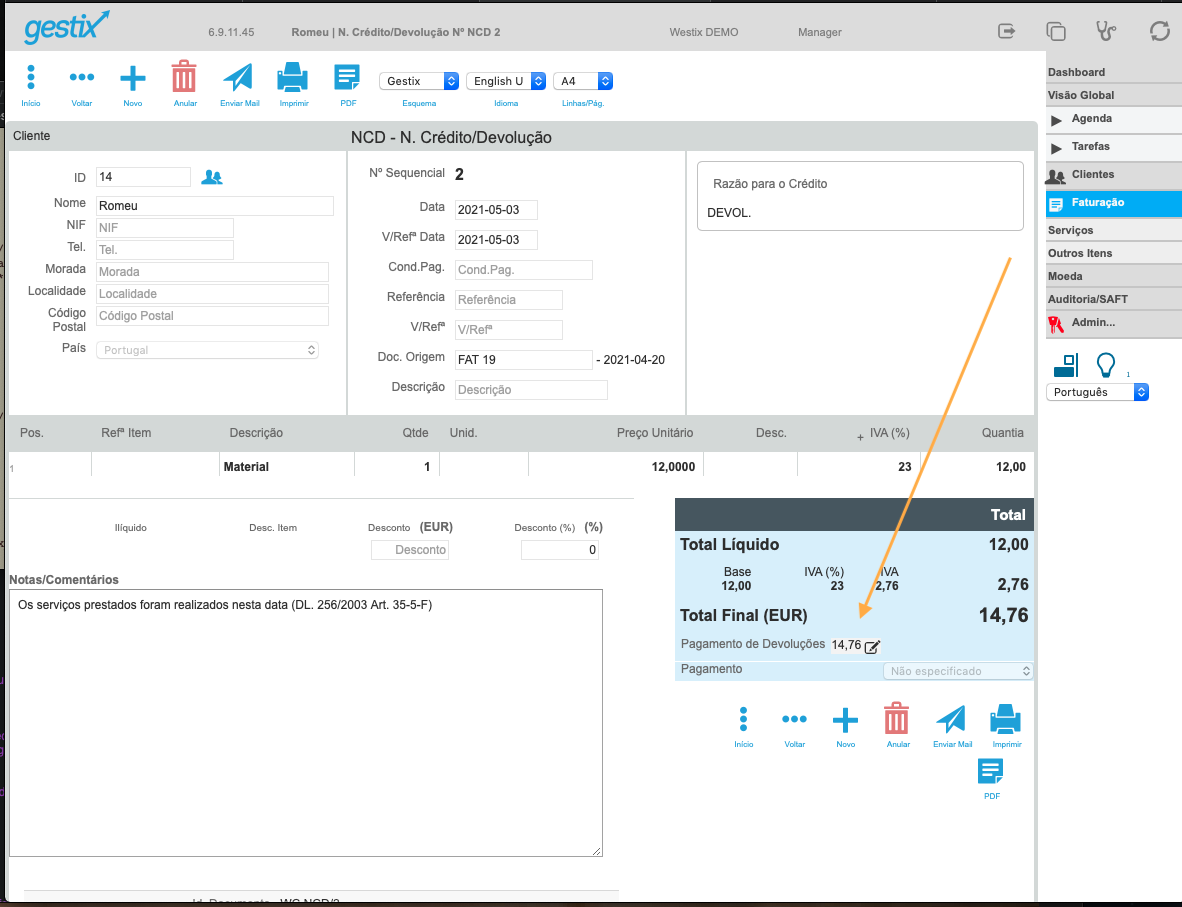
Fim.